【VMware WorkstationPro 14中文版安裝教程】趕緊來收藏吧!
軟件/介紹
VMware公司發布了VMware Workstation Pro 14,而之前的版本是VMwareWorkstation Pro 12,依小編喜歡追新的慣例,果斷安裝了最新版VMware14,有的同學會好奇為什麽版本號直接從12到14呢?之所以跨過13版本,是因為13在美國是一個不吉利的數字(話說14在中國也不吉利嘛),不管版本號如何定義,既然發布了新的版本,必定在功能上有所增強,比如VMware 14原生支持win10創意者更新版本,並且兼容多款新系統有Ubuntu 17.04、Fedora 26、CentOS 7.4、RHEL 7.4、Debian9.1、Oracle Linux 7.4、SLE 12 SP3、OpenSUSE 42.3
工具/原料
軟件下載鏈接:https://pan.baidu.com/s/1c2hdLz6 密碼:kiuv
Windows 7 x64 SP1;
方法/步驟
VMware WorkstationPro 14中文版安裝教程
下載好壓縮包後,雙擊開始安裝,
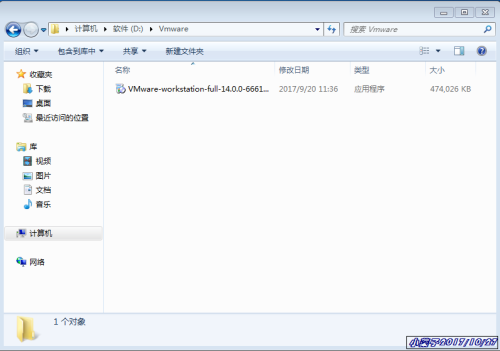
按照安裝向導,直接點擊“下一步”,

勾選接受許可協議,繼續“下一步”,
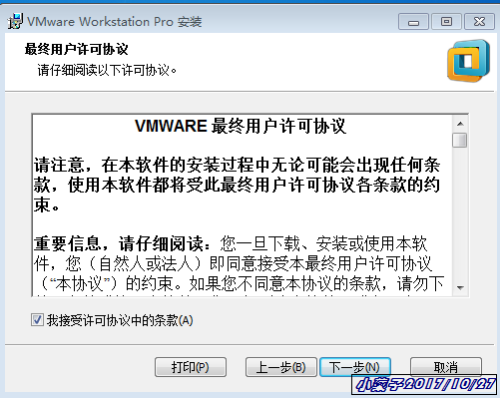
這一步可以選擇安裝路徑,小菜子小編是保持默認的路徑的,繼續“下一步”,
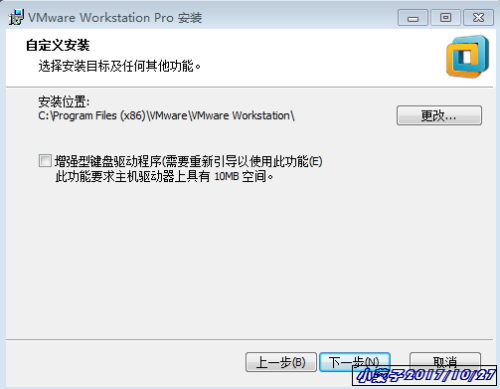
把“啟動時檢查產品更新”前面的勾去掉,這樣做的好處是可以讓VM打開的稍稍快些,另外“加入VMware客戶體驗改進計劃”也勾掉吧,沒什麽用的,繼續“下一步”,
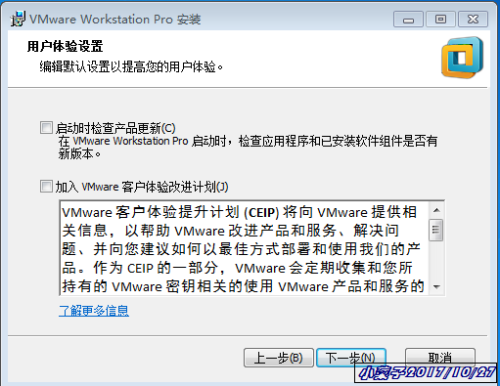
繼續“下一步”即可,
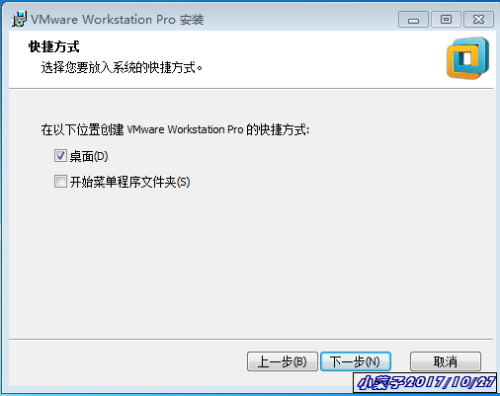
點擊“安裝”,
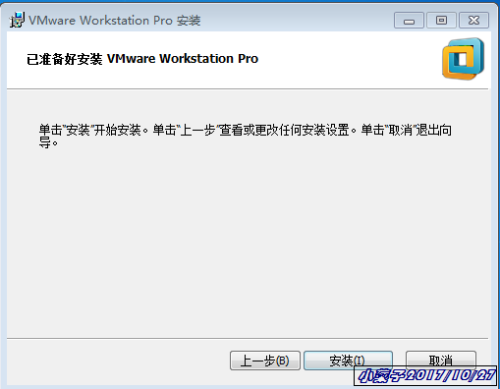
等待安裝,稍候一會。。。
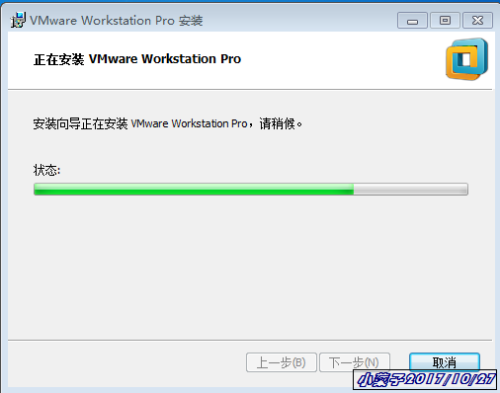
OK,安裝完成,點擊“許可證”,
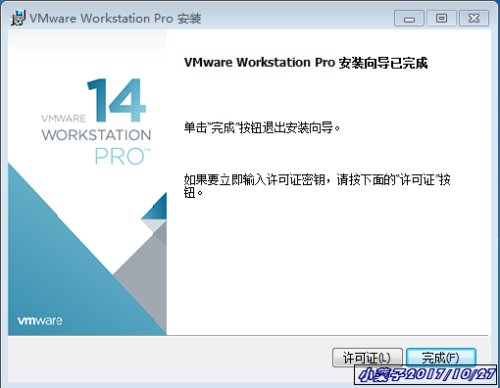
輸入VMware許可證密鑰即可,下面給大家提供幾組VMware Workstation Pro 14許可證密鑰:
CG1WK-DWF4Q-H850Z-XGWQT-XGA94
YG15A-6HX84-4884Z-YQZ5G-PFAA8
GV3R0-DGZ50-M813Q-5DQXE-ZGKZ8
GC10H-6DF07-H845P-6DXN9-XC8W8
ZU34R-40F4M-085KY-QWNG9-NUAE4
輸入後,直接點擊右下角的“輸入”,

到此,安裝與註冊激活完畢。
你可以通過打開VMware,點擊菜單欄的“幫助”-“關於VMware Workstation”查看激活信息,
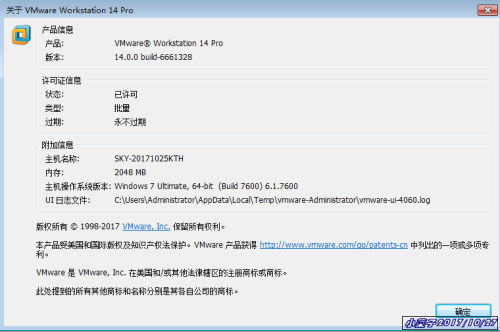
安裝虛擬機是學習Linux第一步,想學Linux和對虛擬機感興趣的小夥伴們,趕緊動起來吧!
本文出自 “小菜子linux” 博客,請務必保留此出處http://2226547009.blog.51cto.com/13402918/1976706
【VMware WorkstationPro 14中文版安裝教程】趕緊來收藏吧!
